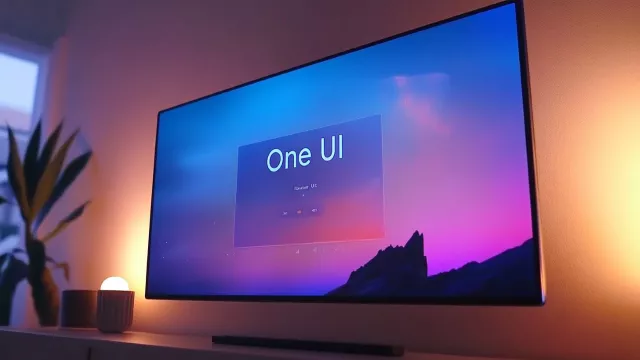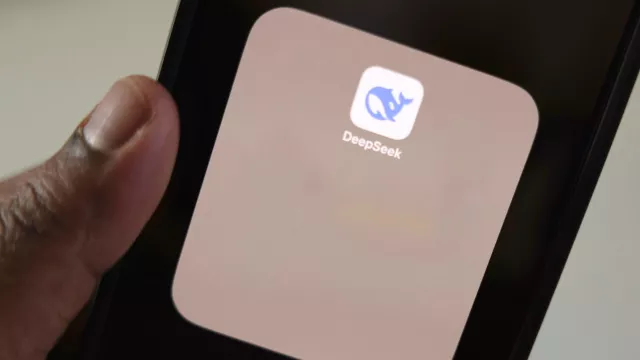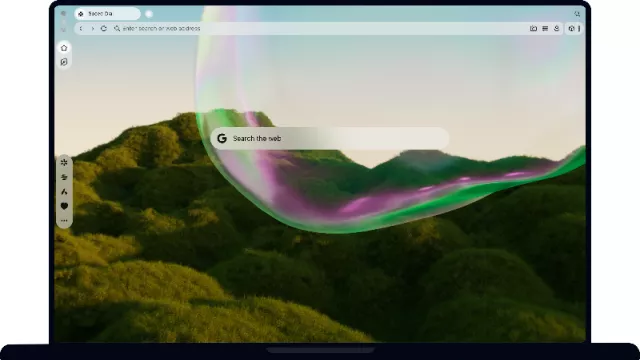MAGIX Samplitude Silver SoundCloud je ideální software na úvod začátečníků do světa hudební produkce a DAW softwarů, ve kterých je Samplitude dnes jeden z nejlepších. Nabízená edice je upravená verze profesionálního programu zaměřeného na nahrávání, mixování, úpravu a tvorbu hudby, určená k představení a vyzkoušení rozsahu schopností programu. V nabídce jsou všechny funkce nezbytné k celému procesu vývoje skladby, příjemným překvapením je také možnost přidávat svoje vlastní VST pluginy a přímo nahrávat skladby na servery SoundCloud.
Pro čtenáře Chipu je připravena plná verze programu MAGIX Samplitude Silver SoundCloud, která bude po internetové registraci časově neomezená. Program je odlehčenou, ale plně funkční verzí programu Samplitude Pro, který vyjde v přepočtu na 10 000 Kč.
- Uveřejněno na Chip DVD 10/14
- Info: www.magix.com
- Jazyk: anglicky
- OS: Win XP/Vista/7/8 (32/64 bit)
- Registrace online
Nahrávání hudby
Rozpracované projekty jsou v programu uložené do vlastních souborů pro uložení všech nastavení, výsledek je poté třeba exportovat do hudebních formátů. Nový projekt začnete ve »File | New Virtual Project«. Program je zaměřený na nahrávání hudby přímo z uživatelského rozhraní programu, nahrávací zařízení je ale nejprve potřeba nastavit. Tak učiníte v »Options | System/audio | Audio Devices«, kde v seznamu vyberete zařízení, se kterými má program počítat. V okně hudebních stop poté stiskněte pravým tlačítkem na ikonu červeného puntíku, kde je ve vedlejším menu třeba vybrat audio mód a vybrat zařízení, kterým chcete nahrávat.
Po nastavení už stačí jen přepnout stopu do módu nahrávání kliknutím na ikonu červeného puntíku, velkou výhodou programu je možnost nahrávat všechny stopy najednou. Samotné nahrávání potom spustíte a ukončíte na dolní liště v pravém panelu pro přehrávání.
Editace objektů: Jednotlivé položky se na ose chovají jako objekty a je s nimi možno individuálně pracovat.
Přidávání hudby
Hudbu nemusíte jen nahrávat přímo v programu, můžete si přinést i stopy už nahrané, nebo si vybrat z připravené nabídky programu. Své audio soubory nahrajete buď prostřednictvím ikony »Open audio file«, nebo klávesovou zkratkou nastavenou na klávesu » W«. Pokud nějakou část kompozice postrádáte, například basovou linku, můžete si i vybrat z nabídky programu, kterou naleznete na dolní liště pod výběrem »Manager«. Zobrazí se nový panel, kde vyberete »Soundpool« a zvolíte si z nabídky. Můžete i sami složit nový MIDI soubor pomocí zabudovaného editoru. Na dolní liště vyberte »MIDI editor« a zvolte délku stopy. Otevře se vám nové okno s editorem s klasickou klaviaturou na ose y.
Sbírka efektů: Pro dosažení toho správného zvuku nabízí program tolik potřebnou sbírku špičkových efektů a zvukových funkcí.
Editace hudby
Funkce na upravování stop jsou v programu dostupné na horní liště programu nebo pod pravým tlačítkem myši. Všechny záznamy na stopě jsou rozděleny do objektů, se kterými lze individuálně pracovat. Jednotlivé objekty lze po ose posouvat, pokud chcete, aby se na sebe objekty automaticky napojovaly, zvolte ikonu magnetu na horní liště nebo použijte klávesou zkratku » Ctrl + ) «.
Všechny objekty lze různě stříhat, dělit a přidávat crossfade a různé efekty. Pro přístup k efektům běžte na dolní liště hlavního okna do »Object editor«, který vám zobrazí nové okno, ze kterého získáváte přístup ke všem zvukovým a efektovým funkcím. Efekty můžete přidávat z menu »Plugins«. Program nabízí všechny nejdůležitější efekty, pokud vám ale nevystačí, máte možnost přidat si i své vlastní.
VST pluginy
Jednou z výhod Samplitude je i podpora instalace vlastních VST pluginů, pomocí kterých si můžete výbavu programu libovolně rozšířit. Na internetu je dostupných plno výborných bezplatných pluginů, které stačí stáhnout a nainstalovat. Módy je nejjednodušší instalovat do výchozího adresáře programu, který naleznete v místě instalace pod jménem VstPlugins. Podporovány jsou v programu ale jen 32-bitové pluginy, i když je váš systém 64-bitový.
Program si po spuštění pluginy aktualizuje a můžete je najít společně s ostatními pluginy buď v objektovém editoru, nebo v levém panelu pluginů.
Vlastní pluginy: Pro rozšíření arsenálu a univerzálnosti programu se zde nalezne i podpora instalace a použití VST pluginů.
Export
Vaši vytvořenou hudbu je třeba po dokončení projektu exportovat, a to lze do několika formátů. Pro zachování nejvyšší kvality se nabízí tradiční WAV formát s manuálním nastavením kvality audia a komprese, kterou lze i samozřejmě vypnout. Nabízí se i ztrátový MP3 formát, který lze ale nastavit na nejvyšší kvalitu, nebo i méně obvyklý OGG. K exportu své hudby přejdete pomocí »File | Export Audio«. A jak už název programu napovídá, je možné skladby i přímo z rozhraní programu svižně nahrávat na servery SoundCloudu.